电脑内存查看方法有哪些?
- 生活常识
- 2025-03-20
- 8

电脑作为我们日常工作和娱乐的得力助手,其性能表现对我们的使用体验有着直接的影响。内存作为电脑性能的关键组成部分之一,了解和查看其状态是每个电脑用户都应该掌握的一项基本技...
电脑作为我们日常工作和娱乐的得力助手,其性能表现对我们的使用体验有着直接的影响。内存作为电脑性能的关键组成部分之一,了解和查看其状态是每个电脑用户都应该掌握的一项基本技能。本篇文章将详细介绍几种查看电脑内存的方法,并为初学者提供操作步骤指导,帮助大家更好地监控和优化自己的电脑性能。
一、使用操作系统自带工具
几乎所有的现代操作系统都配备了查看内存信息的工具,这些工具简便易用,是了解内存状态的首选方式。
Windows系统查看方法
在Windows操作系统中,可以通过任务管理器来查看内存信息。具体步骤如下:
1.使用快捷键`Ctrl+Shift+Esc`打开任务管理器。
2.切换到“性能”标签页。
3.在左侧面板选择“内存”。
4.在右侧即可查看内存使用情况,包括总内存、已使用的内存、可用内存等信息。
Mac系统查看方法
对于使用macOS的用户而言,可以通过活动监视器来查看内存信息:
1.打开Finder,然后点击屏幕左上角的“前往”菜单,选择“实用工具”。
2.双击打开“活动监视器”。
3.在窗口顶部标签栏中选择“内存”标签。
4.在此处可以看到内存的使用情况,包括物理内存和应用程序占用情况。

二、使用第三方软件
对于那些喜欢更深入了解电脑硬件信息的用户来说,第三方软件是一个不错的选择。这类软件通常提供了更为详细和专业的信息,但要选择信用良好的软件以避免潜在风险。
CPU-Z
CPU-Z是一款广泛使用的硬件检测工具,能够提供内存的详细信息。使用步骤如下:
1.前往[官方网站](https://www.cpuid.com/softwares/cpu-z.html)下载CPU-Z。
2.安装并运行CPU-Z。
3.切换到“Memory”标签页,在此可以看到内存类型、频率、时序等信息。
Speccy
Speccy是一款由CCleaner的制造商提供的系统信息工具,可以帮助用户查看包括内存在内的全面硬件信息。操作步骤:
1.访问[下载页面](https://www.ccleaner.com/speccy/download/standard)下载Speccy。
2.运行软件后,系统会自动扫描并提供包括内存在内的硬件概览。
3.展开“内存”部分,查看内存条数量、类型和速度等信息。

三、进入BIOS查看
对于一些深层次的内存信息,比如内存条的物理插槽位置,可以通过进入BIOS来查看。不过请注意,此方法涉及系统底层操作,应谨慎进行。
1.重启电脑,并在启动过程中根据屏幕提示按下特定键(通常是`Del`、`F2`或其他标注为“Setup”、“BIOS”之类的键)进入BIOS设置。
2.在BIOS界面中找到“Main”、“Chipset”或者“Advanced”等选项,然后前往内存相关的设置板块。
3.在此可以查看内存插槽的使用情况以及内存的频率和时序等参数。
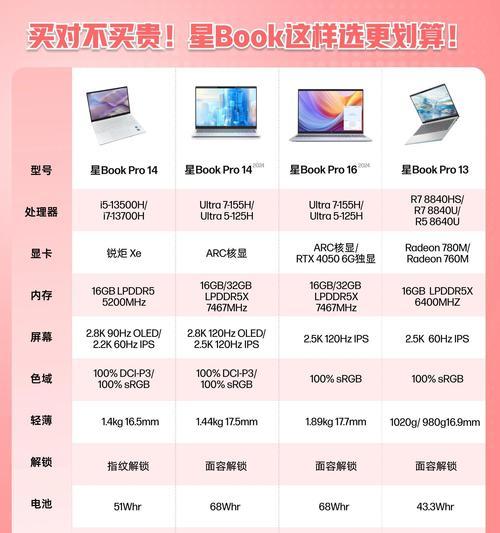
四、常见问题解答
1.我的电脑显示错误的内存容量,该如何处理?
遇到该问题,首先需要确认是否真的安装了足够的内存条,并检查是否有物理损坏。可以尝试更新BIOS或者操作系统。如果问题依旧,建议联系专业的硬件维修服务进行检测。
2.为什么任务管理器显示的可用内存那么少?
操作系统通常会保留一部分内存作为缓冲区,以优化性能。即使屏幕上显示可用内存很少,但其实系统是在有效地利用这部分内存资源。
3.系统报告的内存速度低于实际规格,如何解决?
这可能是由于双通道模式未启用或内存条之间的兼容性问题。建议检查主板手册,按照推荐的内存安装顺序进行设定。同时,确保使用的内存条是兼容的。
4.多大的内存容量适合我的电脑?
电脑的内存容量需求取决于你的使用习惯,比如进行视频编辑、玩高性能游戏或运行大型软件则需要更高容量的内存。一般而言,8GB是现代操作系统的最低要求,16GB或以上会更适合进行多任务操作和资源密集型任务。
综上所述
查看电脑内存的方法多样,无论是使用操作系统自带工具还是借助第三方软件,都可以让我们快捷地获取内存的状态信息。对于初学者而言,了解这些基本的内存查看方法,有助于监控电脑性能,及时发现系统运行中的问题,进而采取适当的优化措施。而对于硬件爱好者,通过深入的BIOS设置,还可以获得更为详细的信息。通过本篇文章的介绍,无论您属于哪一类用户,相信都能找到适合自己的内存查看方式,并更加有效地管理自己的电脑性能。
本文链接:https://www.ptbaojie.com/article-7773-1.html
上一篇:电脑收音关闭后为何还有声音?

